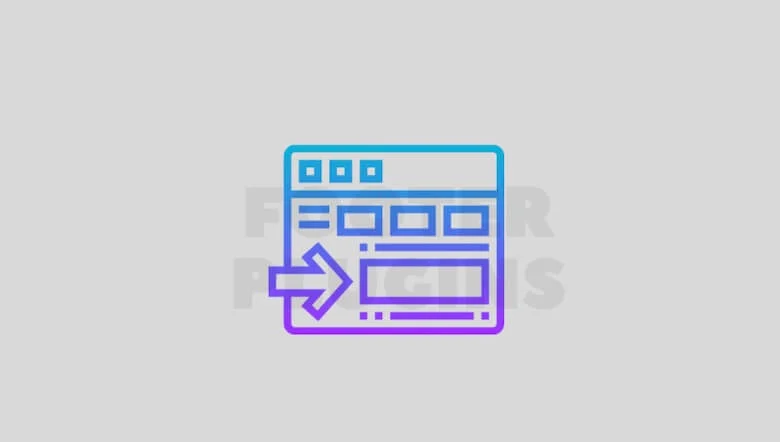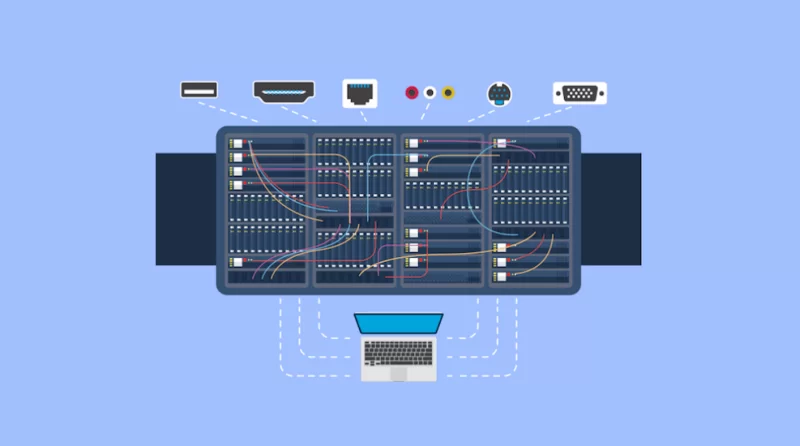So binden Sie Google-Rezensionen auf einer WordPress-Website ein
Veröffentlicht: 2022-05-22Das Anzeigen der Validierung bestehender Kunden einer Marke ist zu einer sehr gefragten Taktik von Markeninhabern geworden, um diese Technik in ihr Geschäft zu integrieren.
Umfragen zufolge erkunden potenzielle Kunden von Unternehmen Produkte online und lesen Bewertungen, bevor sie sich für eines entscheiden und einen Kauf tätigen. Zahlenmäßig lesen mehr als 80 % der Käufer Internetbewertungen, bevor sie eine Kaufentscheidung treffen.
Sie möchten anfangen, wissen aber nicht, wo Sie anfangen sollen? In diesem Beitrag zeigen wir Ihnen, wie Sie das Google Bewertungs-Widget mit den besten Methoden und Prozessen mühelos in Ihre Website integrieren können.
Bevor wir mit dem Prozess beginnen, werfen Sie einen Blick auf die effizientesten Tools zum einfachen Einbetten von Google Reviews auf WordPress- Websites.
Empfohlene Tools zum Einbetten von Google-Rezensionen in WordPress-Websites
01. Taggbox-Widget
Taggbox Widget, ein hochdynamisches und schnelles Social-Media-Aggregationstool, mit dem Benutzer Material aus zahlreichen Social-Media-Netzwerken, einschließlich Google-Bewertungen, sammeln können. Beim Sammeln von Bewertungen haben Benutzer die Möglichkeit, ihre bevorzugte Quelle auszuwählen.
Sie können die Taggbox-Software verwenden, um Google Review zur WordPress-Site hinzuzufügen.
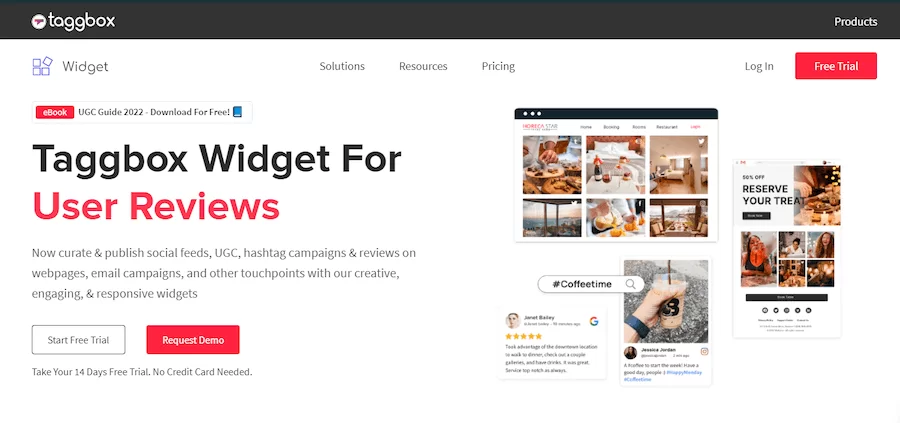
Benutzer können aus einer Liste von Orten auswählen oder Feedback von ihrem Google My Business-Konto kombinieren. Das Taggbox-Widget hat viele Optionen, die Benutzern helfen, die Leistung des Google Review-Widgets zu verbessern.
Das Tool bietet Benutzern eine Reihe von Modifikationsoptionen, um das Erscheinungsbild und die Sichtbarkeit des Widgets zu verbessern.
Um das Taggbox-Widget für das Auge ansprechender zu gestalten, können Benutzer aus einer Vielzahl von Einstellungen wie Themen, Schriftarten, Farben, Layouts und Hintergrundauswahlen wählen.
Das Inhaltsmoderationspanel des Tools ermöglicht es Benutzern, die Qualität des Materials zu überprüfen, bevor es auf der Website veröffentlicht wird. In Taggbox ist ein Obszönitätsfilter enthalten, mit dem Benutzer unerwünschten oder unangemessenen Text aus dem Widget löschen können.
Nach der Veröffentlichung des Google Review-Widgets können Benutzer die Statistiken des Widgets verfolgen. Sie können den Erfolg des Widgets verfolgen, indem sie Informationen wie die Interaktionsrate, Gesamtimpressionen usw. erhalten.
Sofortige automatische Updates sind ebenfalls verfügbar, ebenso wie eine engagierte Back-End-Support-Crew, um Benutzern zu helfen.
02. Tagesbett
Tagembed, ein weiteres bekanntes Social-Media-Aggregationstool, mit dem Benutzer in wenigen Minuten Bewertungen auf ihrer Website sammeln und anzeigen können, macht es zu einer guten Wahl auf der Liste, um Google-Bewertungen auf einer WordPress-Website einzubetten.
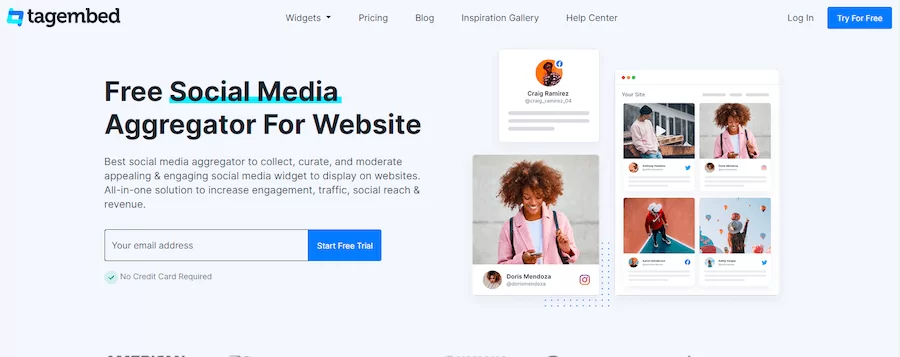
Benutzer können das Anpassungsfeld, das Inhaltsmoderationsfeld, analytische Statistiken und andere Funktionen verwenden, um das Widget reaktionsschneller zu machen.
03. Elfenblick
Elfsight ist die letzte Option auf der Liste, ein nützliches Social-Media-Aggregationstool, mit dem Benutzer Inhalte sammeln und auf ihrer Website veröffentlichen können.
Benutzer der Plattform können die umfangreichen Anpassungsmöglichkeiten des Widget-Editors nutzen, um die beste Übereinstimmung für sie zu finden.
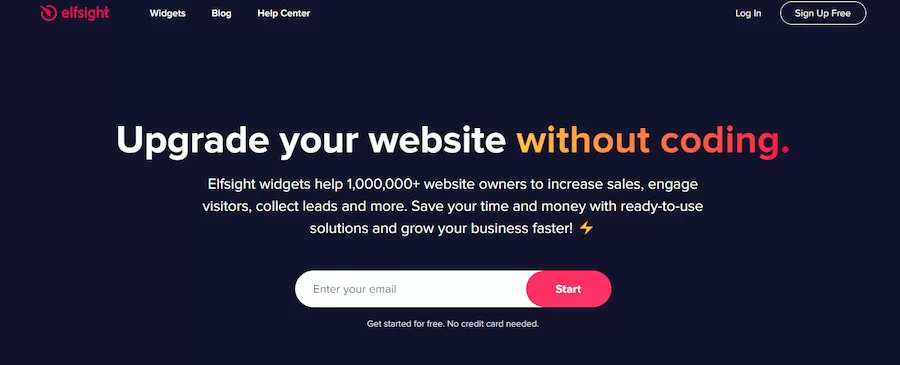
Sie können auch eine Vorschau des Widgets erhalten, bevor es auf der Website veröffentlicht wird. Insgesamt ist dieses Tool recht reaktionsschnell, was es ideal für Marken macht, Google-Rezensionen problemlos in WordPress zu integrieren.
So integrieren Sie Google Reviews in eine WordPress-Website
Schritt 1: Wählen Sie ein Tool und melden Sie sich an
In erster Linie müssen Sie sich am Tool anmelden, wenn Sie es ausgewählt haben. Für Erstbenutzer beinhalten die meisten Tools eine kostenlose Testphase. Melden Sie sich für ein kostenloses Konto an und verwenden Sie das Tool. Sie werden zum Dashboard-Bereich des Tools weitergeleitet.
Wählen Sie Google als Ihr gewähltes Inhaltsaggregationstool aus, wählen Sie dann Ihre Quelle aus, geben Sie Ihre Anmeldeinformationen ein und klicken Sie auf Feed erstellen. In wenigen Minuten können Sie die kombinierten Google-Rezensionen im Widget-Editor sehen.
Oder Sie können auch mit dem Google Review WordPress Plugin gehen
Schritt 2: Inhalt ändern und anpassen
Nachdem Sie mit dem Sammeln der Feeds fertig sind, sollten Sie die ästhetische Attraktivität des Google-Bewertungs-Widgets verbessern. Sie können Optionen basierend auf dem von Ihnen gewählten Tool erwerben. Dieser Schritt ist von entscheidender Bedeutung, da Sie damit das Gesamterscheinungsbild und die Sichtbarkeit des Widgets verbessern können.
Zweitens könnte Ihnen die Möglichkeit angeboten werden, die Informationen zu moderieren, indem Sie irrelevante Inhalte aus dem Widget entfernen. Dadurch wird sichergestellt, dass die von Ihnen geposteten Informationen von höchstmöglicher Qualität sind.
Schritt 3: Generieren Sie den Einbettungscode und veröffentlichen Sie das Google Review Widget auf Ihrer Website
Sie können mit dem Einbettungsprozess beginnen, sobald Sie die Abschnitte „Anpassung“ und „Inhaltsmoderation“ abgeschlossen haben. Wählen Sie WordPress als Ihre bevorzugte Website-Entwicklungsplattform aus, indem Sie auf die Schaltfläche Veröffentlichen klicken.
Gehen Sie dann zu Ihrem WordPress-Konto, wählen Sie das Layout oder die Webseite aus, auf der die Google-Bewertungen erscheinen sollen, und fügen Sie den Einbettungscode in das entsprechende Feld ein. Nachdem Sie die Anpassungen gespeichert haben, haben Sie den Vorgang abgeschlossen!
Die zentralen Thesen
Wir nennen es einen Abschluss, und Sie haben die besten Tools zum mühelosen Einbetten von Google-Rezensionen in Ihre WordPress-Website sowie das gesamte Verfahren kennengelernt.
Setzen Sie diese Strategie jetzt in die Tat um und Sie werden überrascht sein, wie gut Ihre Website funktioniert und wie stark Ihre Marke wächst!